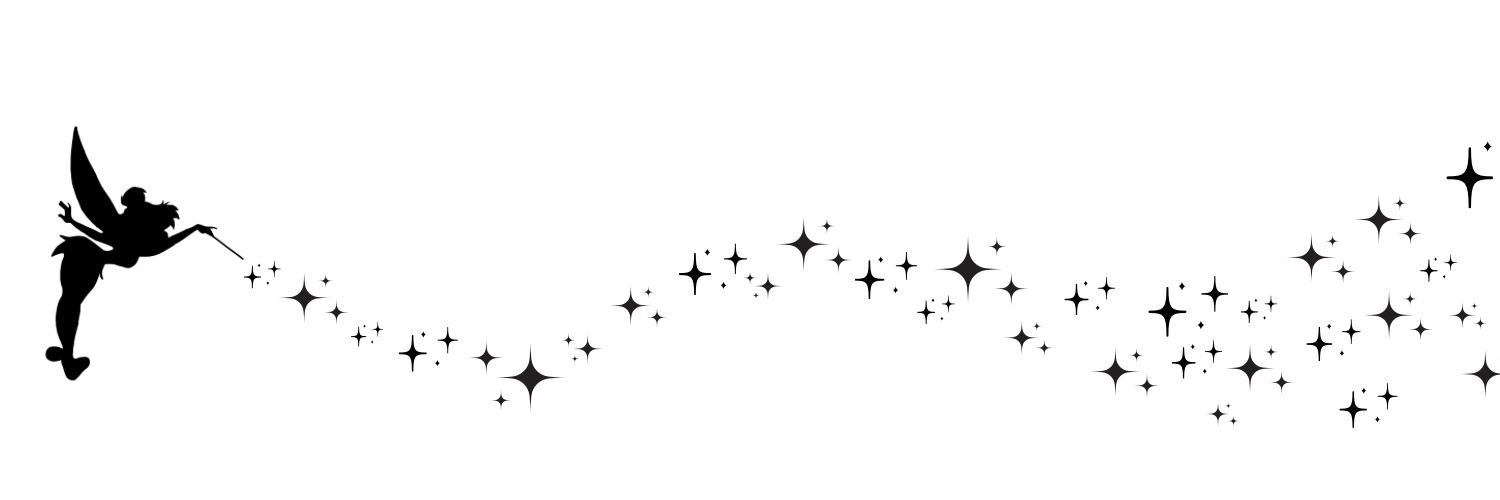ディズニー作品やスター・ウォーズ、マーベル、ピクサーなどの人気作品をはじめ、「ガンニバル」などのオリジナル作品も見られるディスニープラス。

ディズニープラスをテレビの大画面で観たいなぁ
そんなことを考える人も多いのではないでしょうか。
ディズニー映画のキレイな映像や、海外ドラマをテレビの大画面で見ることができたら迫力もあって良いですよね!

我が家はHisense(ハイセンス)のテレビなんだけど、ディズニープラスは観れるの?
結論から述べると、Hisense(ハイセンス)のテレビでディズニープラスを見るなら「Amazon Fire TV Stick」がおすすめです♪
Amazon Fire TV Stickは、メディアプレイヤーの中でも安価で接続も簡単なのが特徴です。
この記事では、Amazon Fire TV Stickはじめ、Hisense(ハイセンス)のテレビでディズニープラスを見る方法をご紹介します。
最後にディズニープラス利用時のトラブル対処法もご紹介します。
ぜひ参考にしてくださいね♪
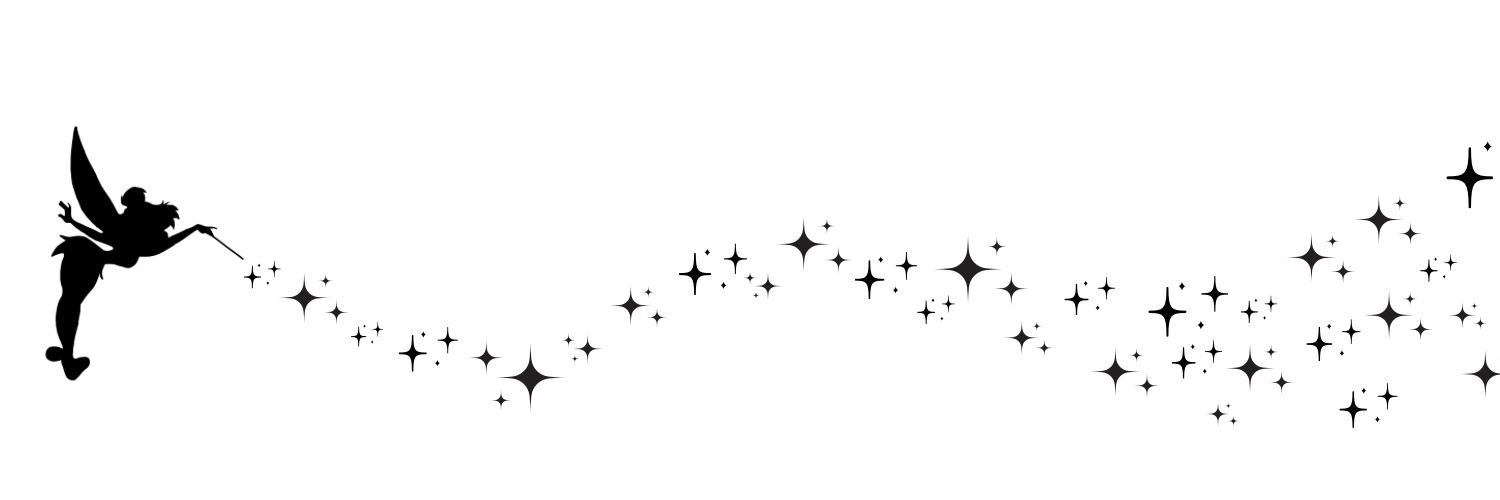
目次
- 1 Hisense(ハイセンス)はディズニープラス対応してるの?
- 2 ディズニープラスをHisense(ハイセンス)のテレビで見る方法|ストリーミングデバイス
- 3 ディズニープラスをHisense(ハイセンス)のテレビで見る方法|Chromecast
- 4 ディズニープラスをHisense(ハイセンス)のテレビで見る方法|Apple TV+AirPlay
- 5 ディズニープラスをHisense(ハイセンス)のテレビで見る方法|パソコンとテレビを直接繋ぐ
- 6 ディズニープラスをHisense(ハイセンス)のテレビで見る方法|スマートテレビ、ゲーム機
- 7 ディズニープラスをHisense(ハイセンス)テレビで見る方法まとめ
Hisense(ハイセンス)はディズニープラス対応してるの?
ディズニープラスは、ウェブブラウザ、スマートフォン、タブレット、スティック型ストリーミングデバイス、ゲーム機、スマートテレビ、セットトップボックスでの視聴に対応しています。

じゃあ、Hisense(ハイセンス)でも見られるの?
ディズニープラスは、一部のHisenseスマートテレビ (2017年以降発売のモデル)に対応しています。
お使いのモデルが対応している場合、ディズニープラスアプリがVIDAA Home Launcherに表示されます。
【ディズニープラス対応モデル】
UXシリーズ
U8Kシリーズ
U9Hシリーズ
U7Hシリーズ
E7Hシリーズ
A6Kシリーズ
E6Kシリーズ
A4Nシリーズ
A40Hシリーズ
E40Hシリーズ
お使いのHisenseテレビがどのシリーズかをご確認ください。

対応モデルは、リモコンにディズニープラスのボタンがあるかと思います♪

我が家のテレビは2017年より前のモデルだったみたい・・・
いっそのこと買い替えようかな?

まだテレビも十分使えるし、買い替えるお金はないなぁ・・・
そんな人のために、今回低価格でディズニープラスを視聴する方法をご紹介いたします♪
\\安くて接続も簡単!//
ディズニープラスをHisense(ハイセンス)のテレビで見る方法|ストリーミングデバイス

ストリーミングデバイスで視聴する方法をご紹介します。
ストリーミングデバイスとは、ディズニープラスのような動画配信サービスのコンテンツや、スマートフォンやタブレット型端末などのモバイル端末を、無線でテレビに接続して視聴するための周辺機器のことです。
本記事では、ディズニープラスに対応しているFire TV(Fire TV Stick)、Apple TV、Android TVをご紹介します。

ストリーミングデバイスで接続する前に、ディズニープラスに入会を済ませておきましょう♪
ディズニープラスをHisense(ハイセンス)のテレビで見る方法|Fire TV(Fire TV Stick)

Amazon Fire TV Stickは、Amazonから販売されているストリーミングデバイスです。
ストリーミングデバイスの中でも、価格が安く手に入りやすいのが特長です。

我が家もAmazon Fire TV Stickを使用しています。
設定も簡単で機械音痴の私でも設定できました♪
テレビとの接続方法
- Amazon Fire TV Stickのスティック状の端末をテレビのHDMI端末に繋ぐ
- Amazon Fire TV Stickの電源をコンセントに繋げる
- 初期設定をする
- Fire TV(Fire TV Stick)でDisney+アプリをインストールする
- スマートフォン/タブレットでDisney+アプリを開く
- スマートフォン/タブレットに表示されたデバイスのログインリクエストの[許可]をタップする
- Fire TV(Fire TV Stick)に表示された[視聴する]を選択する
- 接続完了
※ スマートフォン/タブレットと、ストリーミングデバイスは同じWi-Fiネットワークに接続してください。
ディズニープラスをHisense(ハイセンス)のテレビで見る方法|Apple TV

テレビとの接続方法
- Apple TVの端末をテレビのHDMI端末に繋ぐ
- Apple TVの電源をコンセントに繋げる
- 初期設定をする
- Apple TVでDisney+アプリをインストールする
- スマートフォン/タブレットでDisney+アプリを開く
- スマートフォン/タブレットに表示されたデバイスのログインリクエストの[許可]をタップする
- Apple TVに表示された[視聴する]を選択する
- 接続完了
※ スマートフォン/タブレットと、ストリーミングデバイスは同じWi-Fiネットワークに接続してください。
ディズニープラスをHisense(ハイセンス)のテレビで見る方法|Android TV

テレビとの接続方法
- Android TVの端末をテレビのHDMI端末に繋ぐ
- Android TVの電源をコンセントに繋げる
- 初期設定をする
- Android TVでDisney+アプリをインストールする
- スマートフォン/タブレットでDisney+アプリを開く
- スマートフォン/タブレットに表示されたデバイスのログインリクエストの[許可]をタップする
- Android TVに表示された[視聴する]を選択する
- 接続完了
※ スマートフォン/タブレットと、ストリーミングデバイスは同じWi-Fiネットワークに接続してください。
ディズニープラスをHisense(ハイセンス)のテレビで見る方法|Chromecast

Googleの「Chromecast(クロームキャスト)」をテレビ端末に接続して使用する場合、またはChromecast機能が内蔵されているテレビ(Google Cast対応)をお持ちの方向けの方法です。
《準備》
■Chromecast(クロームキャスト)
……テレビと接続し、電源を入れてセットアップします。
■Google Cast対応テレビなど
……ご自宅内のインターネットに繋ぎます。
《テレビデバイスと繋ぐ》
- スマートフォンなら「ディズニープラス」アプリを起動し、ログイン。
パソコンの場合は「ディズニープラス」Webサイトにログインします - 画面右上の「キャストボタン」を押すと、アプリの映像がテレビ画面に映ります
- スマートフォンやパソコンをリモコン代わりにして、動画をお楽しみいただけます
ディズニープラスをHisense(ハイセンス)のテレビで見る方法|Apple TV+AirPlay

Apple TVとiOS端末をお持ちの場合は、iOS端末に搭載の「AirPlay(画面ミラーリング)」機能でテレビに出力することができます。
《必要なもの》
■Apple TV
テレビと接続し、電源を入れてセットアップしておきます。
《テレビデバイスと繋ぐ》
- iOS端末の「コントロールセンター」を表示し、「AirPlay(画面ミラーリング)」をオンに設定する
- iOS端末で「ディズニープラス」アプリを起動し、ログイン
- アプリの映像がテレビ画面に映り、iOS端末の画面を操作して動画をお楽しみいただけます
ディズニープラスをHisense(ハイセンス)のテレビで見る方法|パソコンとテレビを直接繋ぐ

パソコンとテレビを直接繋ぐ方法をご紹介します。
この方法は、パソコンのWebブラウザの画面をテレビに映し出すことになります。
《必要なもの》
HDMIケーブル、またはVGAケーブル
(お使いのパソコン、テレビにあわせてお選びください)
《ディズニープラスと繋ぐ》
- 用意したケーブルで、テレビとパソコンを繋ぐ
- パソコンで「ディズニープラス」Webサイトにログイン
- パソコンを操作して、動画をお楽しみいただけます
※ HDCPに対応していないケーブル、また有料動画サービスに対応していないケーブルでは画質はSDに制限される他、映像・音声が正常に出力できないことがあります。あらかじめご了承ください。
ディズニープラスをHisense(ハイセンス)のテレビで見る方法|スマートテレビ、ゲーム機
スマートテレビ、ゲーム機で視聴する方法をご紹介します。
ディズニープラスでは2021年10月27日以降、新たにゲーム機器でもお楽しみいただけるようになりました。
《対応機器》
■PlayStation®5
■PlayStation®4
■Xbox(Xbox One, Xbox Series X/S)
- Disney+アプリを開いて[ログイン]を選択します。
- パソコンまたはスマートフォン/タブレットで、Disneyplus.com/beginにアクセスします。
- テレビ画面に表示されている8桁のコードを入力し[続ける]を選択します。
- 画面の案内にそってDisney+アカウントのログインを行い、視聴を開始します。
※ スマートフォン/タブレットと、ストリーミングデバイス/スマートテレビは同じWi-Fiネットワークに接続してください。
ディズニープラスをHisense(ハイセンス)テレビで見る方法まとめ
ディズニープラスをHisense(ハイセンス)テレビで見る方法をご紹介しました。
もっともオススメなのはAmazon Fire TV Stickです。
安くて接続も簡単なので、誰でも気軽に始められます♪
ぜひディズニープラスの映像美をテレビでお楽しみくださいね!